Bestimmte Bildoptimierungs-Plugins unterstützen die Rückgabe von WebP- oder AVIF-Bildformaten, wenn ein weniger effizientes Format vom Server angefordert wird, sofern der Browser des Besuchers diese Formate unterstützt. Wenn Sie ein anderes Format, wie z. B. JPG, verwenden, sollten diese Plugins das korrekte Format ersetzen. Obwohl dies spontan erfolgen kann, ist es wesentlich effizienter, wenn es auf Serverebene geschieht.
Die Elementor Host-Funktion „Medien-Fallback aktivieren“ ermöglicht es Ihrer Website, diese Konvertierungen auf Serverebene durchzuführen, wodurch Ihre Website effizienter wird.
Diese Funktion unterstützt die folgenden Plugins:
Warning
Medien-Fallback konvertiert oder optimiert keine Bilder; dies wird von den Plugins selbst erledigt. Diese Funktion unterstützt lediglich die Funktionalität dieser Bildoptimierungs-Plugins.
Medien-Fallback aktivieren
So aktivieren Sie den Medien-Fallback:
- Navigieren Sie zu Ihrem My Elementor Dashboard.
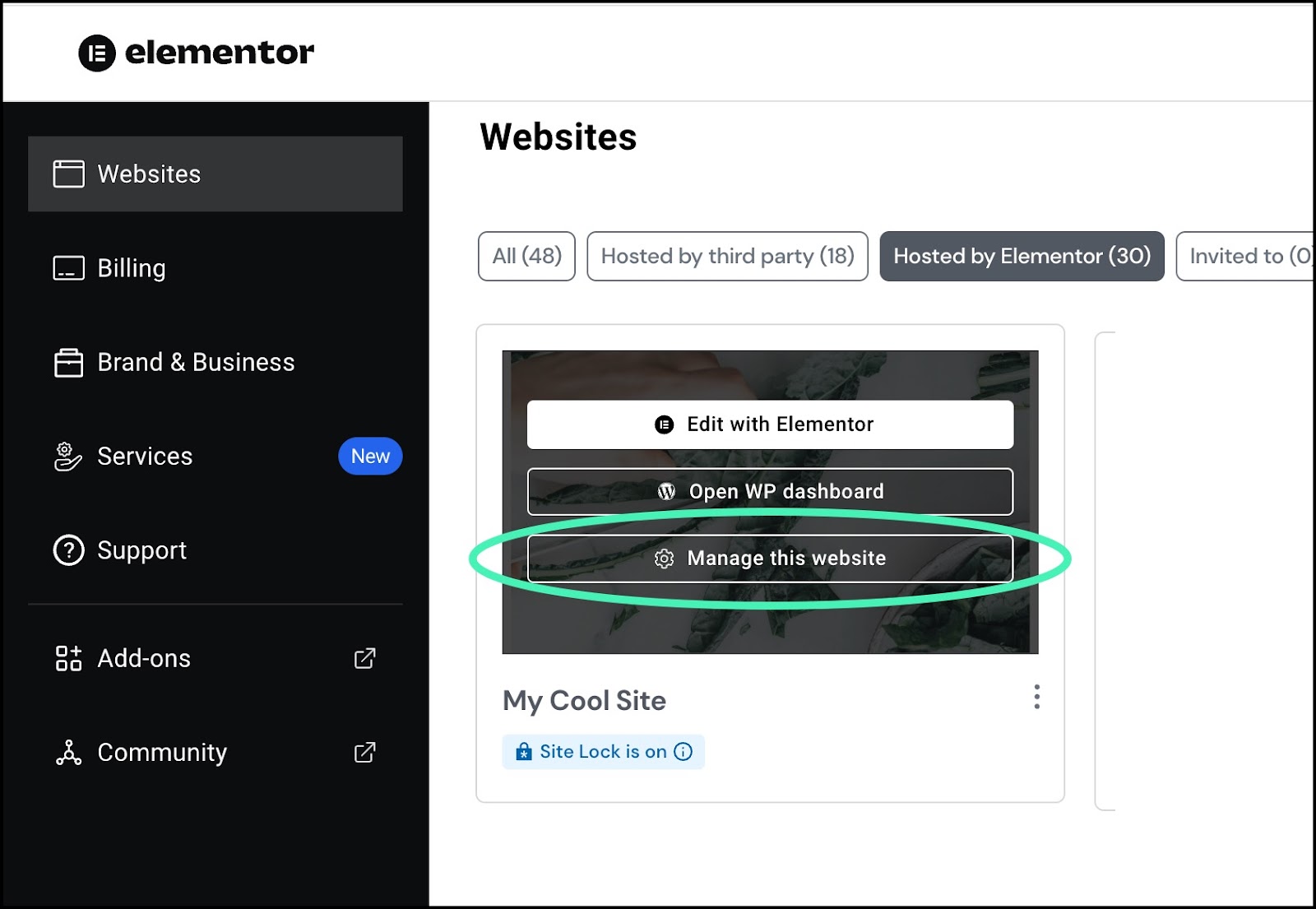
- Fahren Sie mit der Maus über die Website-Karte der Website, die Sie bearbeiten möchten, und klicken Sie auf Diese Website verwalten.
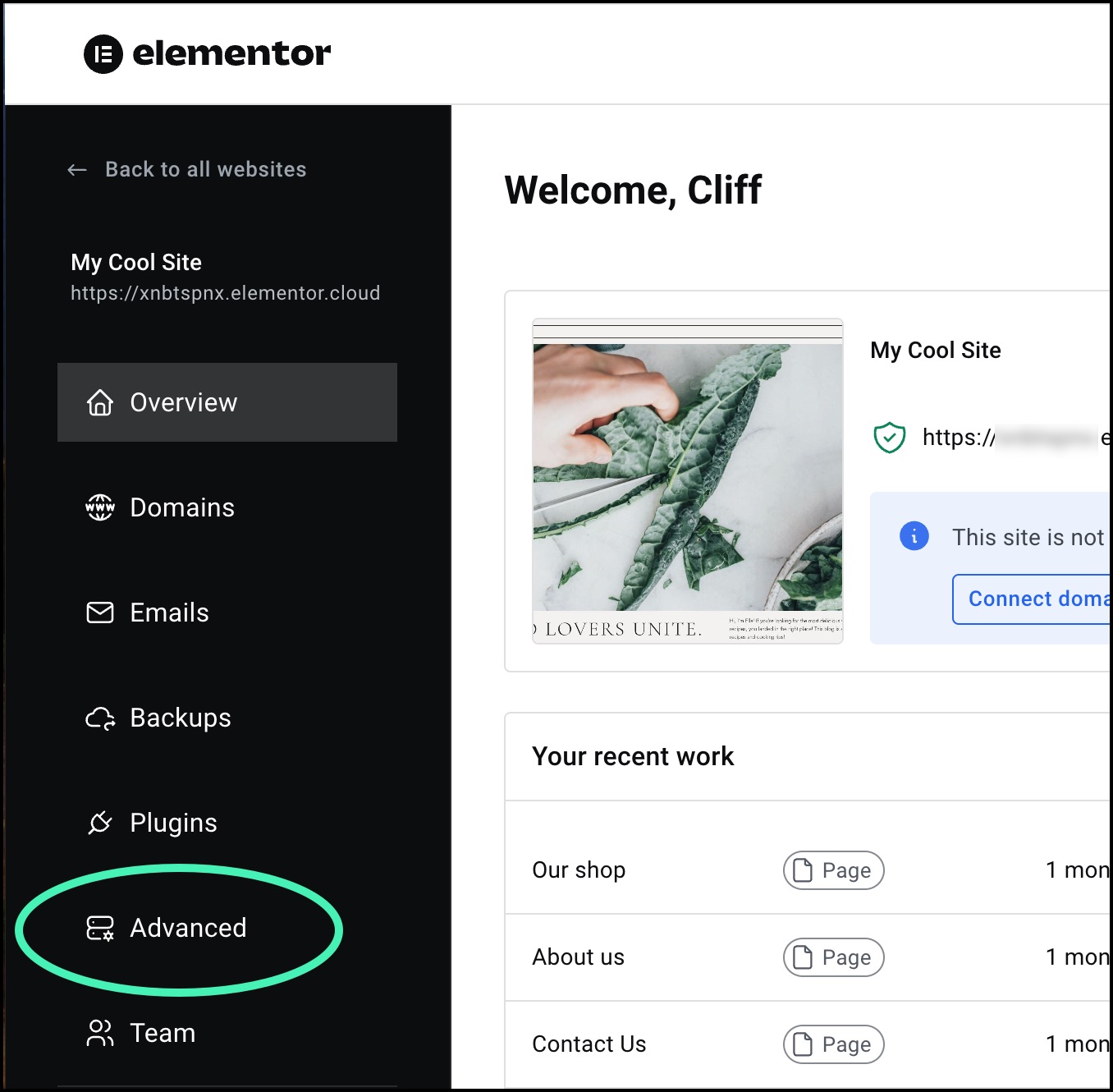
- Klicken Sie im Panel auf Erweitert.
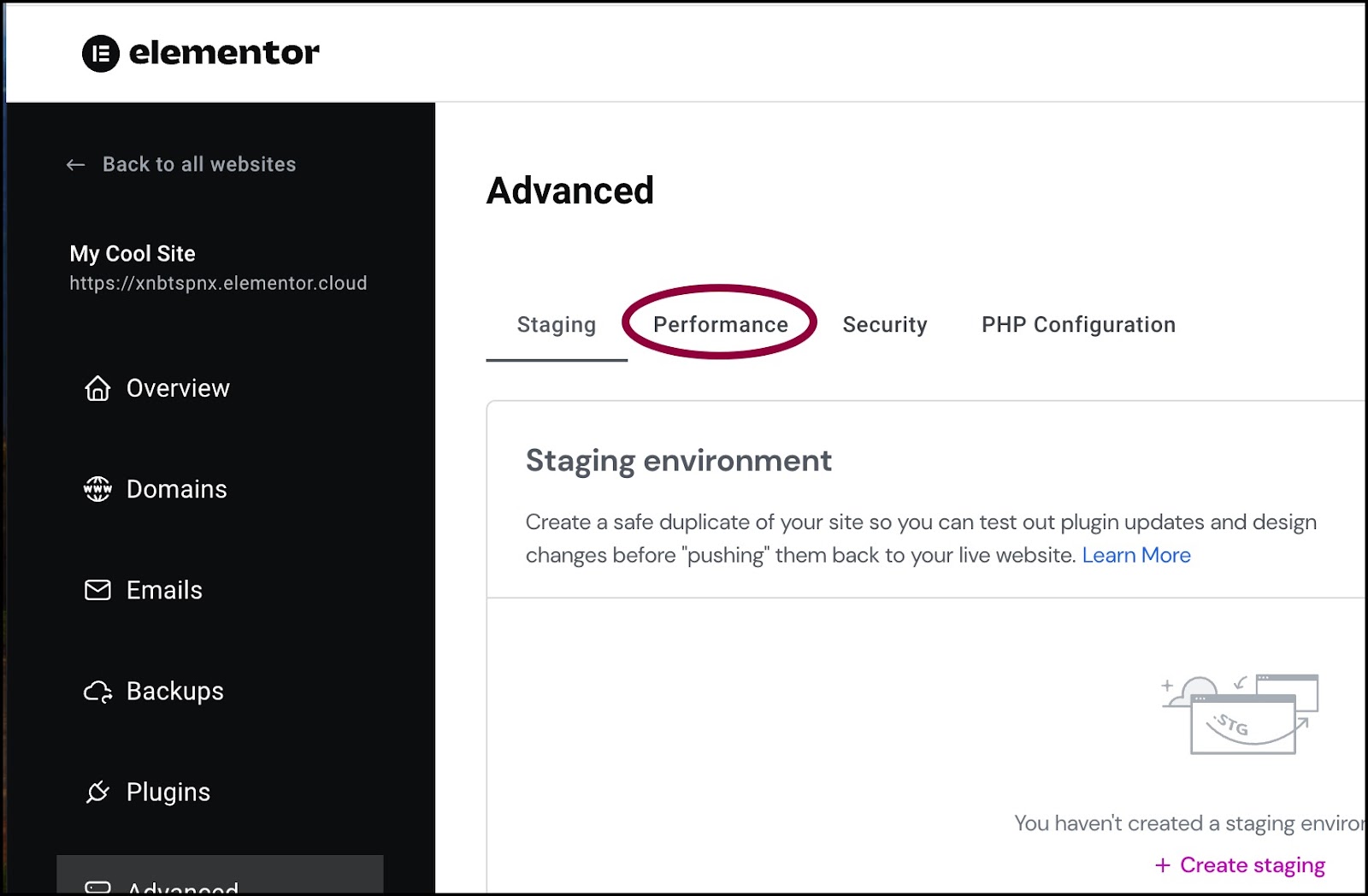
- Klicken Sie im rechten Bereich auf die Registerkarte Leistung.
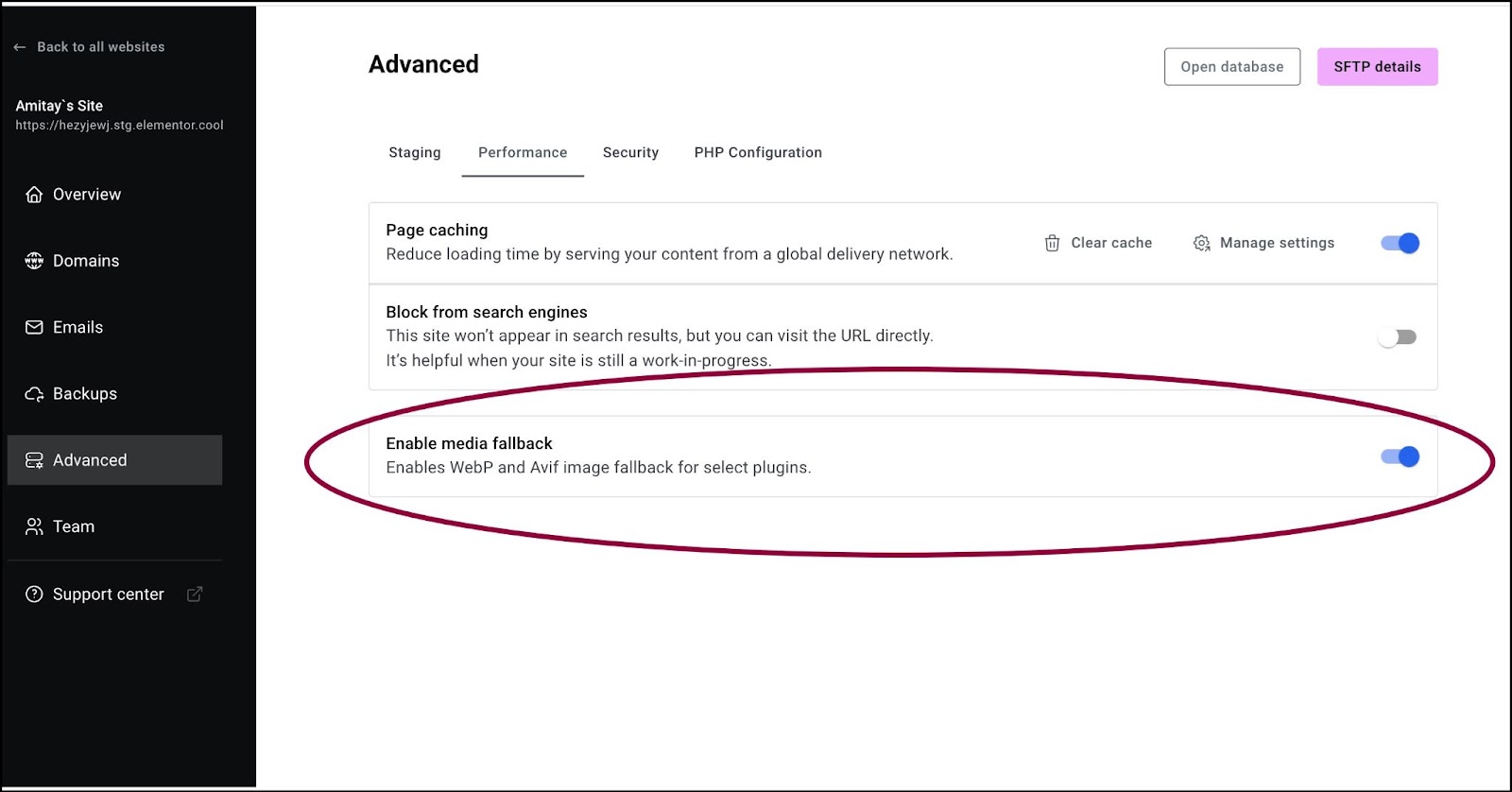
- Schalten Sie Medien-Fallback aktivieren auf „Ein“.
Medien-Fallback ist jetzt aktiviert.
Sie können den Medien-Fallback deaktivieren, indem Sie den Schalter auf „Aus“ stellen.

